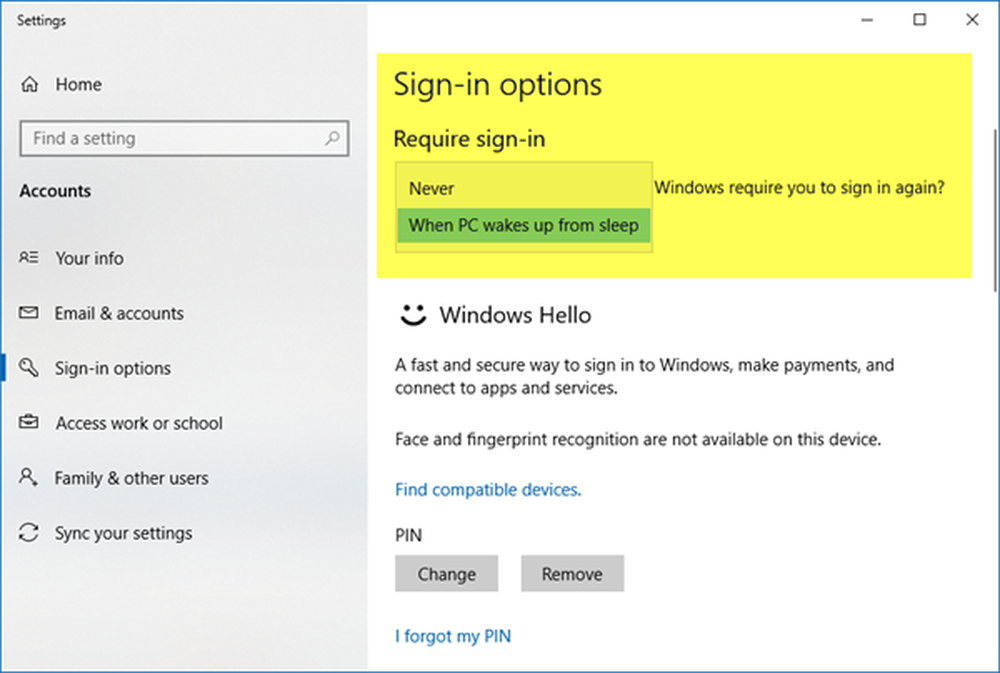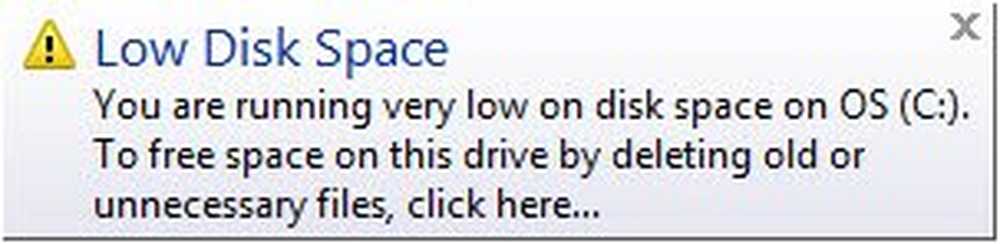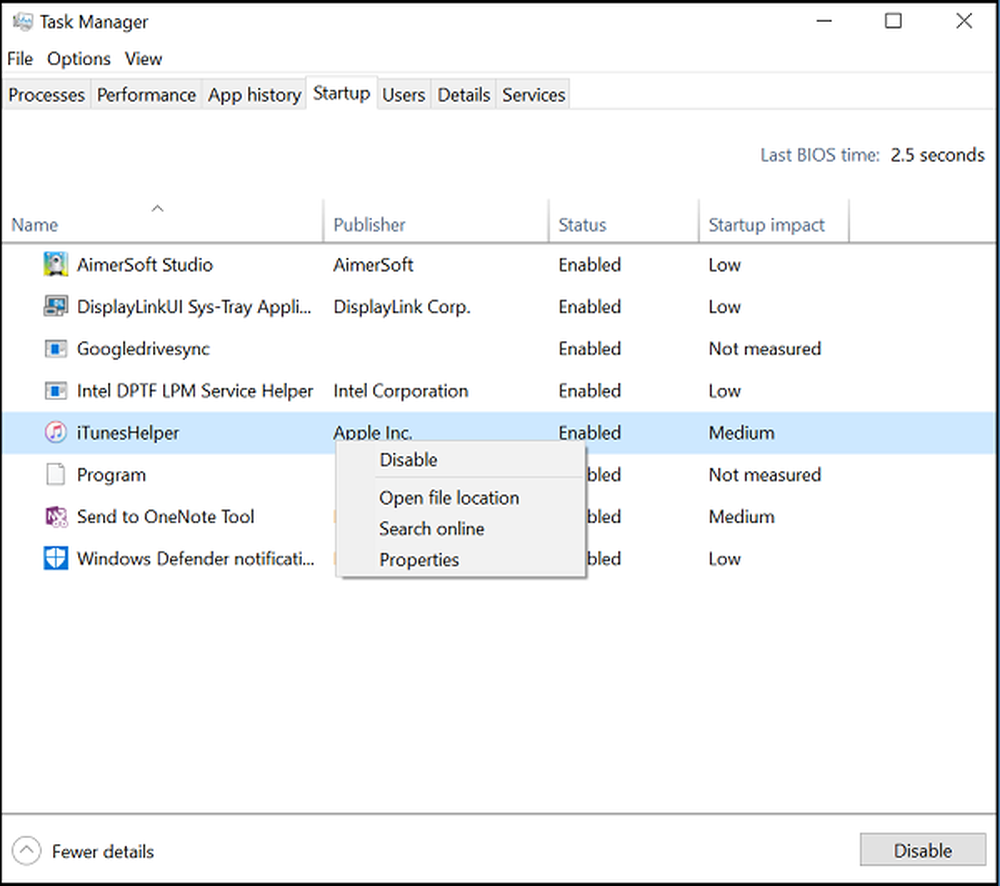Deaktivieren Sie die Lokalisierung, um ALLE Windows Store-Apps in Windows 8 anzuzeigen
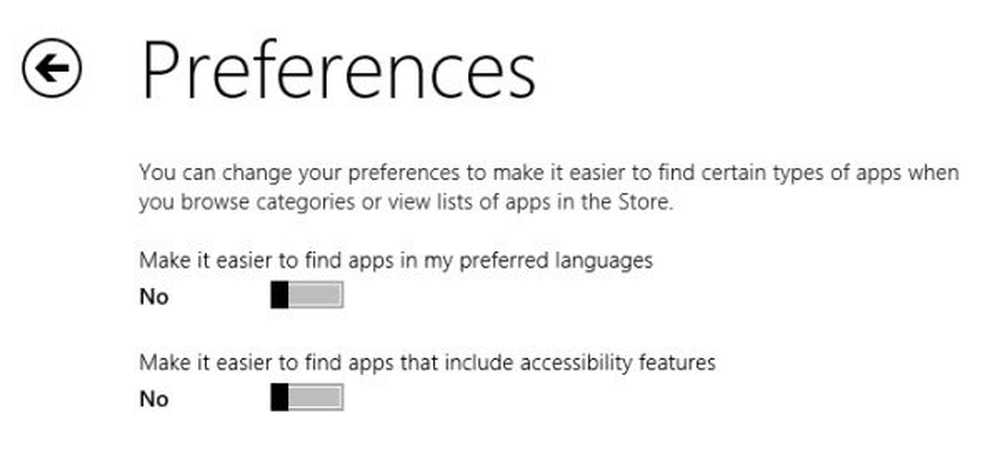
Im Windows Store können Sie nach vielen Windows 8-Apps suchen und diese installieren. Einige der im Windows 8-Store vorhandenen Apps sind möglicherweise vorhanden, werden Ihnen jedoch möglicherweise nicht angeboten oder nicht angezeigt.
Dies ist darauf zurückzuführen, dass Windows 8 standardmäßig für Lokalisierung für Apps aktiviert ist. Daher werden Ihnen nicht alle länderspezifischen oder sprachspezifischen Apps angezeigt, sondern nur die für Ihr Gebietsschema zutreffenden.
Viele Entwickler lokalisieren Windows-Apps gerne für länderspezifische oder sprachspezifische Zielgruppen, während andere ihre Apps für ein globales Publikum globalisieren möchten.
Laden Sie Windows 8 Store-Apps herunter, die in Ihrem Land nicht verfügbar sind
Um diese Lokalisierung zu aktivieren, klicken Sie auf die Kachel Windows Store, um sie zu öffnen. Bewegen Sie den Mauszeiger in die rechte untere Ecke, um die Charms-Leiste anzuzeigen. Klicken Sie auf Einstellungen> Einstellungen.
Sie werden sehen und Option zu Machen Sie es einfacher, Apps in meinen bevorzugten Sprachen zu finden. Die Standardeinstellung lautet Ja. Bewegen Sie den Schieberegler und wählen Sie Nein.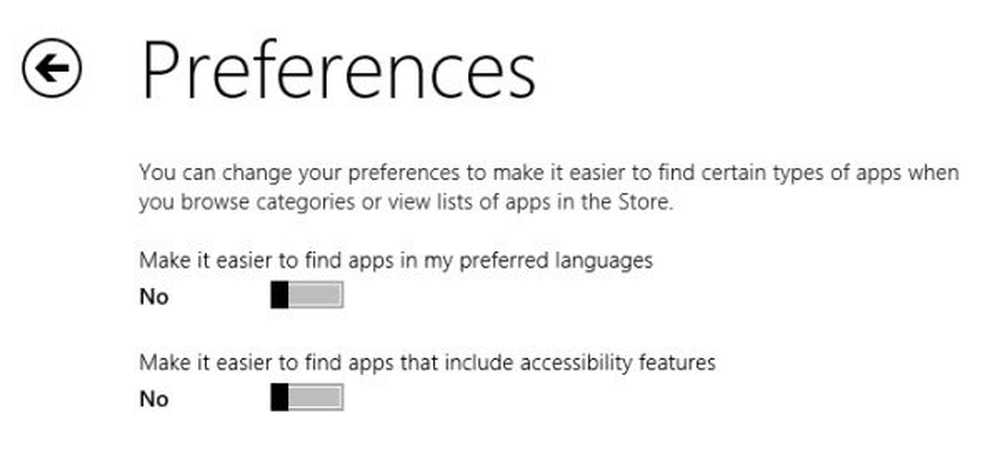
Sie können jetzt ALLE Windows Store-Apps sehen!
Bei Bedarf können Sie auch das Auffinden von Apps mit Eingabehilfen erleichtern, indem Sie den Schieberegler auf Ja stellen.